آموزش نصب پلاگین در وردپرس
پس از این که سایت خود را ساختید و وردپرس را نصب کردید حالا نوبت به نصب پلاگین و استفاده از افزونههای کاردبردی وردپرس است. با وجود این افزونهها میتوانید از میلیونها قابلیت ویژهای که هرکدام دارای هدف خاصی هستند، بهرهمند شوید و سایت خود را به صورت حرفهای طراحی کنید. دقت داشته باشید که نصب و راه اندازی افزونهها ممکن است در برخی از شرایط دچار مشکل شوند. به عنوان مثال برخی از پلاگینها با هم همخوانی ندارند و شما نمیتوانید به طور همزمان از هر دوی آنها استفاده کنید. بنابراین بهتر است با آموزش نصب پلاگین در وردپرس با آرنیکاوب همراه باشید.
پلاگین چیست؟
بهتر است قبل از آن که به آموزش نصب پلاگین در وردپرس بپردازیم، کمی با پلاگین آشنایی پیدا کنیم. پلاگینها یا افزونهها، اسکریپتهایی هستند که باید آنها را به هسته وردپرس اضافه و با بهرهگیری از آنها قابلیتهای جدیدی را به وردپرس اضافه کنیم. همچنین پلاگین میتواند رفتار وردپرس را تغییر دهد. هیچ محدودیتی برای پلاگینها وجود ندارد. این موضوع به این معناست که افزونهها میتوانند کوچک یا بزرگ، پیچیده یا ساده و سنگین یا سبک باشند.

چگونگی نصب افزونه در وردپرس
برای نصب یک پلاگین در وردپرس چند روش مختلف وجود دارد. این روشها عبارتند از:
- استفاده از جستجوگر افزونهها برای نصب پلاگین در وردپرس
- آپلود پلاگین در قسمت مدیریت
- نصب دستی پلاگین با بهرهمندی از FTP
- نصب پلاگین از طریق هاست
در ادامه به توضیح دو مورد پرکاربردتر و آسانتر که شامل نصب با استفاده از جستوجوگر افزونهها و از طریق قسمت مدیریت است میپردازیم.
آموزش نصب پلاگین در وردپرس با استفاده از جستجوگر افزونهها
این روش آسانترین روش برای نصب پلاگین در وردپرس است اما دارای محدودیتهایی نیز میباشد. پلاگین باید رایگان و در مخزن افزونههای وردپرس باشد. در ابتدا باید به قسمت مدیریت یا پیشخوان بروید و سپس بر روی بخش افزونهها کلیک کنید. این بخش، خود شامل چند زیرمجموعه است که مورد انتخابی شما “افزودن” است.
در صفحه باز شده در قسمت بالا سمت چپ کادری با نام “جستجوی افزونهها” وجود دارد. نام پلاگین مورد نظر خود را در این قسمت تایپ کرده و منتظر بمانید تا نتایج جستجو برای شما نمایش داده شود. در این مرحله میتوانید از بین نتایج جستجوی افزونهها، افزونه مورد نظر خود را انتخاب کرده و بر روی گزینه “هم اکنون نصب کن” کلیک کنید. حال وردپرس پلاگین را برای شما دانلود و سپس نصب میکند. بعد از دانلود و نصب پیامی برای شما مبتنی بر نصب موفقیتآمیز پلاگین به همراه لینک فعال سازی آن ارسال میشود.
دقت داشته باشید افزونه وردپرس بر روی سایت نصب میشود اما به صورت خودکار فعال نیست. برای فعال کردن آن باید بر روی لینک فعالسازی ارسال شده کلیک کنید تا پلاگین نصب شده روی سایت شما فعال شود. حال شما افزونه مورد نظر خود را با موفقیت نصب و فعالسازی کردهاید. مرحله بعدی تنظیم افزونه است.
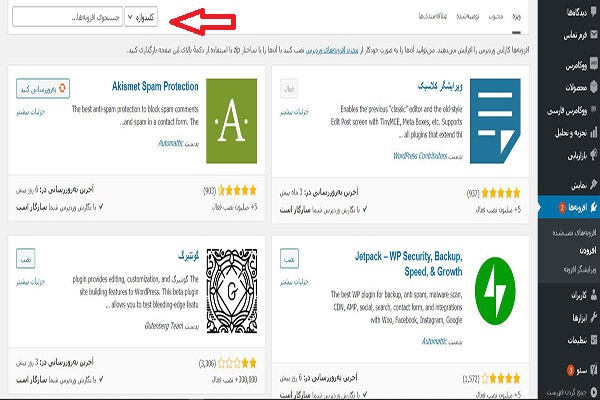
آموزش نصب افزونه در وردپرس از طریق قسمت مدیریت
برخی از پلاگینها رایگان نیستند و در قسمت دایرکتوری پلاگینهای وردپرس وجود ندارند؛ بنابراین از روش قبل نمیتوان آنها را نصب و فعالسازی کرد. برای نصب و راهاندازی افزونههای غیر رایگان باید از طریق پیشخوان مدیریت اقدام کنید. اولین کاری که باید انجام بدهید این است که فایل پلاگین را که فایلی زیپ شده است بر روی سیستم خود نصب کنید. حال باید در قسمت پیشخوان بر روی “افزونهها” کلیک و سپس “افزودن” را انتخاب کنید.
در قسمت بالایی صفحه باز شده، گزینهای به نام “بارگذاری افزونه” وجود دارد. بر روی این گزینه کلیک کرده و به صفحه آپلود فایل هدایت میشوید. حال باید بر روی گزینه Browse برای انتخاب فایل کلیک کنید. در این قسمت باید آدرس فایلی را وارد کنید که در ابتدای کار آن را دانلود کردهاید. پس از انتخاب فایل مورد نظر حال بر روی دکمه “هم اکنون نصب کن” باید کلیک کنید.
در این مرحله وردپرس فایل انتخاب شده را از سیستم شما آپلود کرده و اقدام به نصب آن میکند. پس از این که عملیات نصب به پایان رسید، پیغام موفقیت آمیز بودن نصب برای شما ارسال میشود. در پایان مشابه روش قبل، پلاگین فقط برای شما نصب شده است و برای فعالسازی آن باید بر روی آدرس لینک فعالسازی کلیک کنید.
آموزش و اهمیت بهروزرسانی پلاگین
یکی از مواردی که سبب افزایش امنیت و عملکرد بهتر سایتتان میشود، بهروزرسانی پلاگینها است. برای انجام این فرآیند کافی ست در قسمت “پیشخوان” بر روی گزینه “افزونهها” و سپس بر روی “افزونههای نصب شده” کلیک کنید. در صفحه باز شده برای هر یک از افزونهها که پیغام ارسال شده بود، اقدام به بهروزرسانی آن کنید. برای این منظور بر روی گزینه “هم اکنون بهروزرسانی کنید” در داخل صفحه کلیک کنید. البته این نکته را هم در نظر داشته باشید که ممکن است برخی از آپدیتهای پلاگینها با وردپرس یا قالب سایت شما همخوانی نداشته باشند. قبل از اقدام به بهروزرسانی حتما از همخوانی آن با موارد گفته شده اطمینان حاصل کنید.
مشکلات ایجاد شده در زمان نصب افزونه
ممکن است در روند نصب افزونه با مشکلات و خطاهایی روبهرو شوید که سبب مختل شدن فرآیند نصب شود. بیشترین خطای گزارش شده توسط افراد مربوط به حجم فایل انتخابی است. محدودیت در حجم آپلود وردپرس از مشکلاتی است که ممکن است برخی از کابران با آن مواجه شوند. برای رفع این مشکل باید از روش نصب دستی پلاگین با بهرهمندی از FTP یا هاست استفاده کرد.
نصب و راهاندازی افرونهها امکان شخصی سازی را در اختیار کاربر قرار میدهد. افزونههای وردپرس به تنهایی کاربردی ندارند و میزان عملکردشان وابسته به برنامه میزبان است. کار با این افزونهها بسیار ساده و آسان میباشد. حتی افرادی که در خصوص کدنویسی و قواعد آن اطلاعات و دانش کافی ندارند هم میتوانند به ایجاد امکانات و ویژگیهای خاص در وبسایت خود بپردازند. استفاده از پلاگینها برای کسب وکارهای اینترنتی کاملا ضروری است و در درصد موفقیت و پیشرفت آنها بسیار تاثیرگذار است. چرا که هدف از ایجاد و بهرمندی از پلاگینها، سهولت و تسریع انجام امور است. این امر هم برای مدیران سایت و هم برای کابران سایت کاربردی بوده و از اهمیت زیادی برخوردار است.

